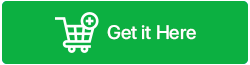我如何使用 EaseUS 数据恢复向导恢复丢失的数据
已发表: 2023-07-20| 摘要:数据丢失是任何人都可能遇到的常见问题。 无论您意外删除文件、格式化磁盘、面临病毒攻击、系统崩溃还是电源故障,您的宝贵数据都可能会消失。 但别担心,有解决办法。 您可以使用EaseUS数据恢复向导从各种场景和设备中恢复丢失的数据。 它以其无可挑剔的性能和高回收率而闻名。 阅读这篇博文以了解有关该工具的所有信息! |
在这篇博客中,我们将详细回顾EaseUS数据恢复向导,并向您展示如何使用它从各种场景和设备中恢复已删除的文件。 我们将涵盖该软件的以下几个方面:
EaseUS数据恢复向导详细回顾
目录
- 介绍-
- 技术规格-
- 免费试用 -
- 特征-
- 优点缺点-
- 我使用该工具的经验 -
- 价钱-
- 速度和性能-
- 技术支援-
- 如何使用EASEUS数据恢复向导?
介绍-
EaseUS Data Recovery Wizard是EaseUS Software的产品,EaseUS Software是一家专门从事数据备份、恢复、分区管理、数据传输、视频编辑和录制解决方案的公司。 EaseUS 成立于 2004 年,在全球拥有超过 7200 万用户。 今天,我们将讨论他们的旗舰产品之一,EaseUS 数据恢复向导,该产品赢得了多项奖项并受到客户和专家的积极评价。
EaseUS数据恢复向导旨在帮助用户从各种场景和设备中恢复已删除的数据。 它可以从已删除的文件、格式化的磁盘、丢失的分区、病毒攻击、系统崩溃、电源故障等恢复数据。 该软件的恢复率高达99.7%,这意味着它可以成功恢复大部分丢失的数据。 它使用先进的算法和技术来扫描和恢复数据,而不会损坏或覆盖数据。
Windows 数据恢复工具具有从不同存储介质(例如硬盘驱动器 (HDD)、固态驱动器 (SSD)、USB 闪存驱动器、存储卡 (SD 卡)、数码相机 (DSLR)、摄像机 (DSLR) 中挽救丢失文件的潜力) DV)、iPod(MP3播放器)等。它支持Windows 11/10/8.1/8/7/Vista/XP。 文件恢复软件支持超过1000种文件类型和各种存储设备。 其回收率高达99.7%。 它提供免费试用版,数据恢复限制为 2 GB,并有两种定价计划:Pro 和 Technician。

然而,当谈到数据恢复时,仍然存在许多许多人仍然相信的神话,在本文中,我们揭穿了最流行的神话。 了解真相可以保障您恢复数据的机会。
下载EaseUS数据恢复向导
技术规格-
| 磁盘空间:至少需要 32 MB 空间 |
| 内存:至少 128 MB |
| CPU: 1GHz(32位或64位) |
| 文件系统: FAT(FAT12、FAT16、FAT32)、exFAT、NTFS5/NTFS/EFS+、HFS+、ReFS |
| 文件类型:支持超过 1000 种文件类型,包括:JPG/JPEG/PNG/GIF/TIFF/BMP/RAW/CRW/NEF/SR2/ORF/RAF/MRW/DNG/HEIC(照片)、MP4/MOV/AVI/ MKV/WMV/FLV/MPEG/RMVB/M4V/3GP/SWF(视频)、MP3/WAV/WMA/AAC/M4A/AIFF/FLAC/MIDI/Ogg(音频)、DOC/DOCX/XLS/XLSX/PPT/ PPTX/PDF/TXT/CWK/PAGES/WPD/WPS(文档)、PST/DBX/EMLX/EML(电子邮件)、ZIP/RAR/GZIP/BZIP2/TAR/ISO(档案)、HTML/XML/CSS/JS /PHP/JAVA/C/C++/C#/VB.NET/PYTHON/RUBY/SWIFT/KOTLIN(代码)等 |
| 存储设备: HDD(SATA/IDE/SCSI/FireWire)、SSD(NVMe/SATA/mSATA/M.2/U.2)、USB 闪存驱动器(USB 3.0/USB 2.0/USB 1.x)、存储卡( SD/SDHC/SDXC/microSD/CF/xD/MMC)、数码相机 (Canon/Nikon/Sony/Olympus/Fuji/Panasonic/Samsung)、摄像机 (Sony/Panasonic/Canon/JVC/Samsung)、iPod (iPod touch) /iPod nano/iPod shuffle/iPod classic)等。 |
| 兼容性: Windows 11/10/8.1/8/7/Vista/XP,CPU 至少为 x86,RAM 至少 128 MB,磁盘空间至少 32 MB。 |
| 语言支持:英语、西班牙语、意大利语、德语、日语、荷兰语、韩语、法语、俄语、土耳其语、丹麦语、波兰语、瑞典语、中文、印度尼西亚语等。 |
免费试用 -
EaseUS 数据恢复向导提供免费试用版,允许用户在购买完整版本之前扫描和预览可恢复的文件。 免费试用版的数据恢复限制为 2 GB。 用户还可以升级到专业版或技术员版以解锁更多功能和优势。
特征-
EaseUS数据恢复向导拥有许多使其从其他数据恢复软件中脱颖而出的功能。 这款最佳数据恢复软件的一些主要亮点是:
- 快速和深度扫描: Windows数据恢复软件有两种扫描模式:快速扫描可以快速轻松地找到已删除的文件,而深度扫描可以对丢失的文件进行彻底、全面的搜索。 用户可以根据需要在两种模式之间进行切换。
- 文件预览:该软件允许用户在恢复之前预览可恢复的文件。 用户可以检查文件的文件名、大小、类型、日期和质量。 此功能可帮助用户验证数据并避免不必要的恢复。
- 文件过滤器:该工具可以帮助用户对要恢复的文件进行排序。 例如,用户可以按文件类型、日期、大小或关键字过滤文件。 此功能可以为需要恢复大量文件的用户节省时间和精力。
- 照片和视频修复:数据恢复程序具有独特的功能,可以修复损坏的视频和照片。 它可以解决图像和视频模糊、颗粒状、像素化、扭曲或分裂等常见问题。 它还可以恢复照片和视频的原始颜色、亮度、对比度和清晰度。
- 分区恢复: EaseUS数据恢复向导还可以从丢失或删除的分区中恢复数据。 它可以检测并列出磁盘上所有现有的和丢失的分区,并允许用户选择他们想要恢复的分区。 它还可以从 RAW 或无法访问的分区恢复数据。
- BitLocker Recovery:该软件支持解锁 BitLocker 分区并从中恢复数据。 它可以处理各种 BitLocker 加密场景,例如密码丢失、系统崩溃、磁盘损坏等。
- NAS 恢复:该软件的专业版可以从 NAS 设备检索数据,而无需拔出磁盘。 通过SSH协议连接NAS服务器,远程扫描磁盘。 它可与 Synology、QNAP、Buffalo、Western Digital、NETGEAR 等各种 NAS 品牌配合使用,并支持 ext4 或 btrfs 文件系统的 NAS RAID。
- PE Recovery:该软件的 PRO 版本使用户能够创建可启动媒体,以便在无法启动的系统上进行数据恢复。 用户可以使用 CD/DVD 或 USB 闪存驱动器来安装 EaseUS 数据恢复向导 PE 版。 从该媒体启动允许他们访问硬盘驱动器上的数据。
- 提高图片和视频的恢复质量:该软件通过使用更先进的算法和技术,提高了图片和视频的恢复质量。 它可以从损坏的文件中恢复更多细节和信息,例如元数据、缩略图等。
优点缺点-
EaseUS数据恢复向导是一款功能强大且易于使用的数据恢复实用程序,可以帮助用户挽救意外删除/丢失/丢失的文件。 然而,与任何其他程序一样,它也有一些用户应该注意的优点和缺点。

- 从各种情况和设备中恢复丢失的数据。
- 支持 1000 多种文件类型和不同的存储设备。
- 提供快速和深度扫描模式,恢复率为 7%。
- 允许在恢复之前预览文件。
- 用户友好的界面和高级功能。
- 免费试用版,数据恢复限制为 2 GB。
- 某些被覆盖或严重损坏的文件可能无法恢复。
- 扫描大量文件可能需要时间。
- 与旧的或不常见的文件系统的兼容性问题。
- 可能需要某些系统的管理员权限。
- 可能偶尔会出现错误或错误。
我使用该工具的经验 -
为了在带有 4 GB USB 闪存驱动器的 Windows 11 笔记本电脑上测试 EaseUS 数据恢复向导,我特意删除了各种文件。
老实说,使用 EaseUS 数据恢复向导是一件轻而易举的事。 在故意删除各种文件后,我启动了该软件,扫描了 USB 驱动器,仅 10 秒就发现了大约 200 个已删除的文件。
为了进行更彻底的搜索,我启动了“深度扫描”,花了 15 分钟,发现了大约 400 个丢失的文件。 有些文件具有通用名称或已损坏且无法恢复,但我成功恢复了完整的文件。
选择恢复的目标文件夹,过程大约需要5分钟,并提醒我不要覆盖原始数据。 检查恢复的文件后,发现它们都完好无损并且易于访问。 EaseUS 数据恢复向导的速度和简单性给我留下了深刻的印象。
价钱-
在撰写本文时,EaseUS 数据恢复向导提供两种定价选项:Pro 和 Technician。 Pro 计划的价格为 69.95 美元/月、99.95 美元/年或 149.95 美元/终身,提供无限制的数据恢复和终身技术支持。
技术员计划的费用为 299 美元/月、399 美元/年或 799 美元/终身,包括所有 Pro 功能和用于无法启动系统的可启动媒体。 折扣和优惠券可节省成本,并提供 30 天退款保证,让用户满意。
| 版本 | 价格 | 数据恢复限制 | 技术支援 | 可启动媒体 |
| 专业版 | 一个月许可证 69.95 美元,一年许可证 99.95 美元,终身许可证 149.95 美元 | 无限 | 是的 | 不 |
| 技术员 | 一个月许可证 299 美元,一年许可证 399 美元,终身许可证 799 美元 | 无限 | 是的 | 是的 |
Pro版本适合个人使用或需要从各种设备和场景恢复数据的小型企业。 技术员版专为需要从多台机器恢复数据并为客户提供技术服务的服务提供商或企业而设计。 技术员版本还包括可启动媒体,可以帮助用户从无法启动的系统恢复数据。
您可以从此处了解有关每个版本的差异和功能的更多信息。
速度和性能-
根据我的经验,EaseUS 数据恢复向导是一个快速可靠的扫描和恢复数据的工具。 速度取决于数据大小、设备类型和扫描设置等因素。 快速扫描通常需要几秒钟到几分钟,而深度扫描可能需要几分钟到几小时。 例如,一个包含 200 个已删除文件的 16 GB USB 闪存驱动器可以在大约 10 秒内快速扫描,并在大约 15 分钟内深度扫描 600 个丢失文件。
恢复时间也各不相同,对于选定的文件通常需要几秒到几分钟的时间。 Windows 数据恢复软件经过优化,可以使用最少的系统资源,并且不会干扰其他程序。 我可以暂停或恢复扫描和恢复,而不会丢失进度或数据。
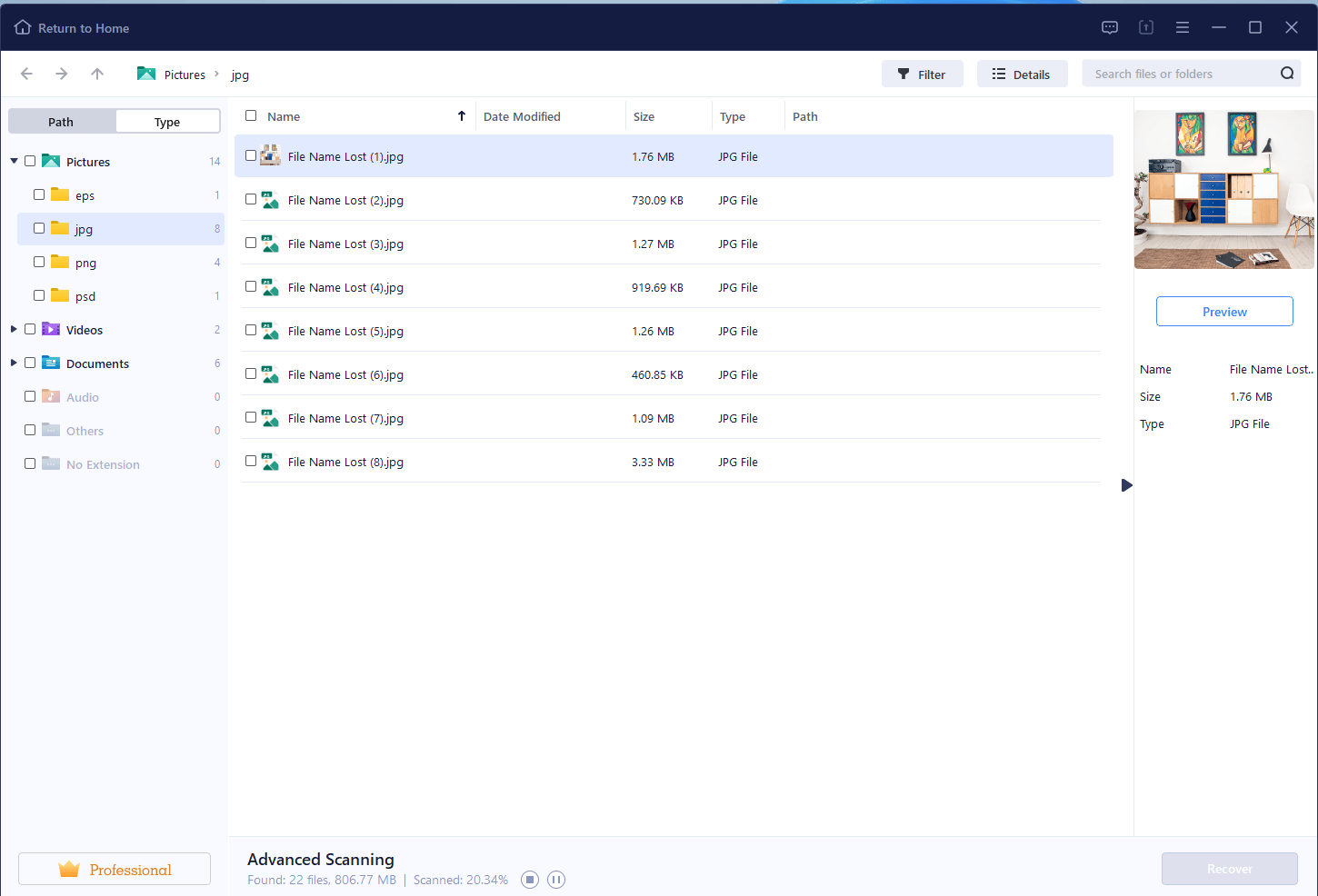
技术支援-
通过 EaseUS Data Recovery Wizard 的 Pro 或 Technician 计划,用户可以通过电子邮件、电话、实时聊天或在线表格获得免费的终身技术支持。 此外,内容丰富的在线帮助中心提供常见问题解答、教程、视频、手册、文章、博客、论坛等,以帮助用户解决任何疑问或疑虑。 定期提供软件更新以修复错误、增强功能并支持新设备和文件类型。
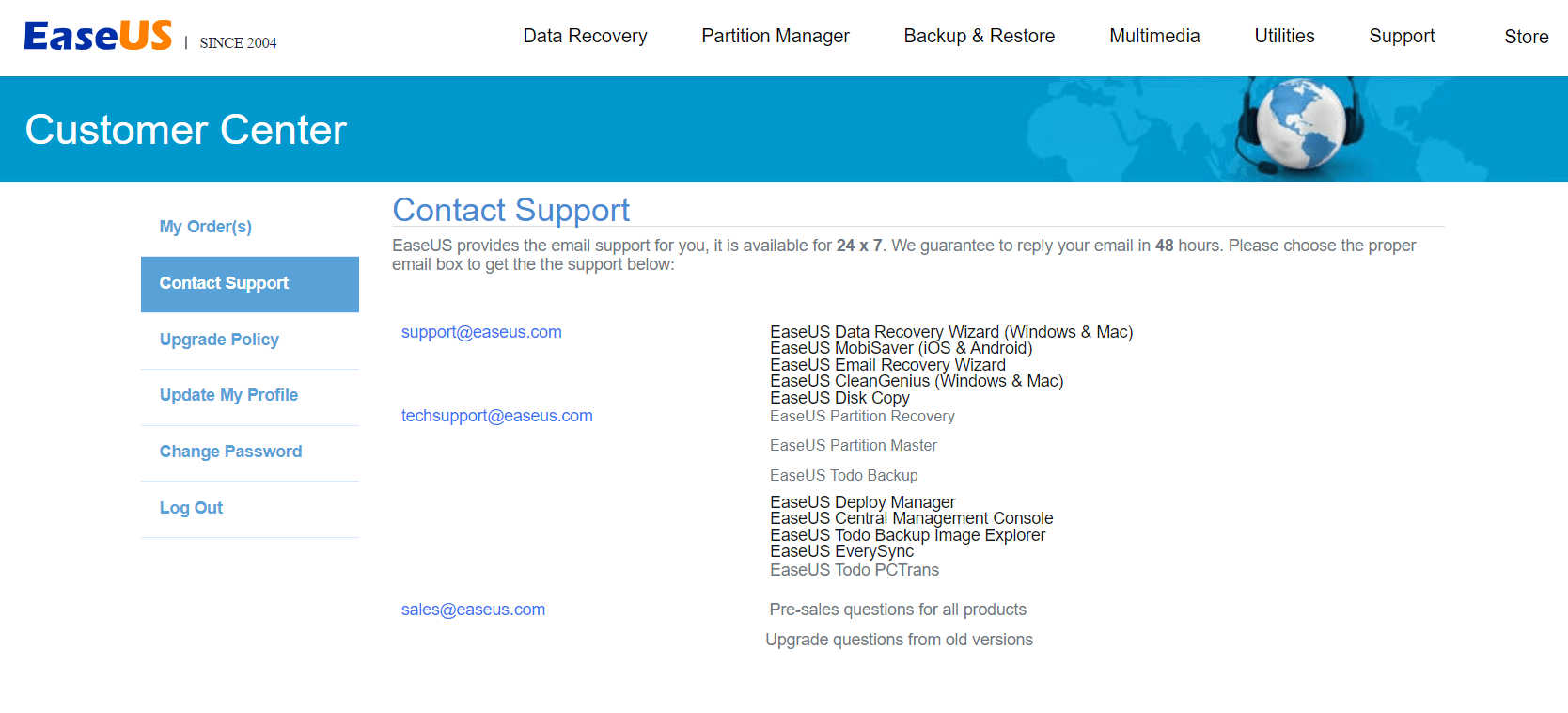
如何使用EASEUS数据恢复向导?
要在 Windows 11 上使用 EaseUS 数据恢复向导,请按照以下步骤操作:
步骤 1 =从 [此处] 下载并安装 EaseUS 数据恢复向导。 根据您的需求选择免费试用版或专业版/技术员版。
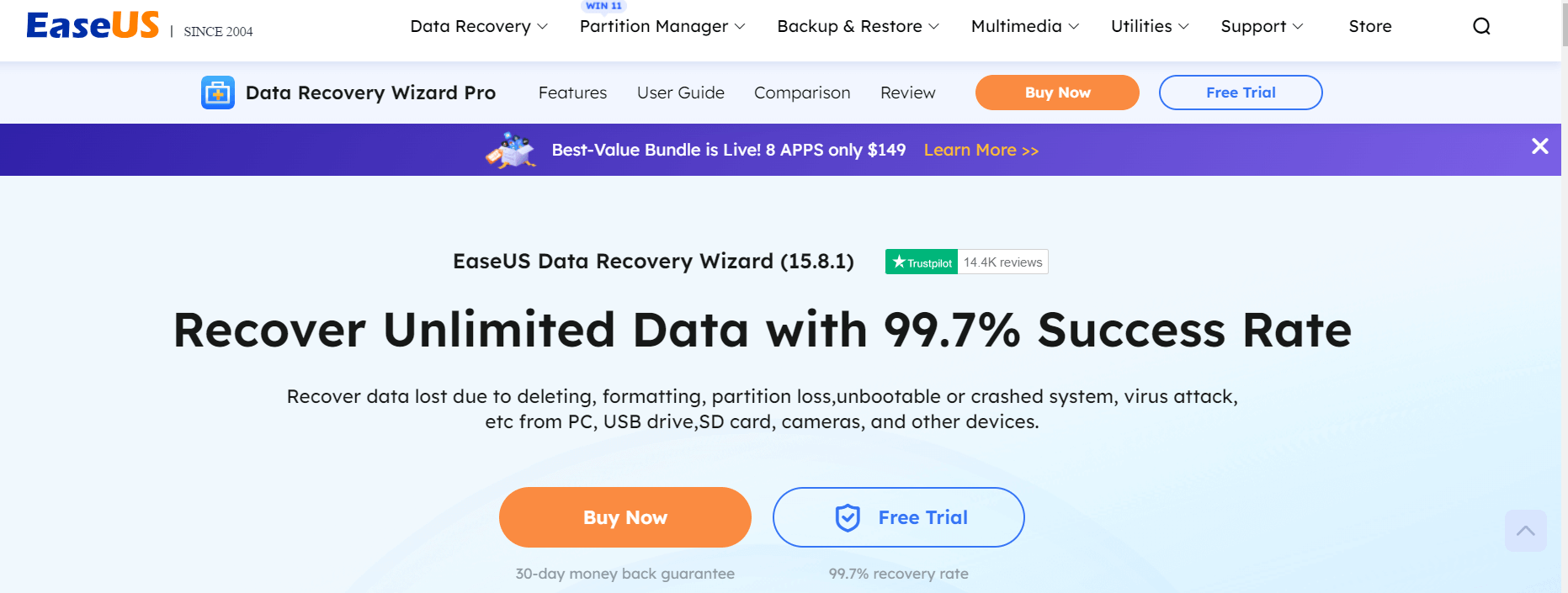
步骤 2 =启动软件并选择数据丢失的位置(例如硬盘、USB、存储卡)。
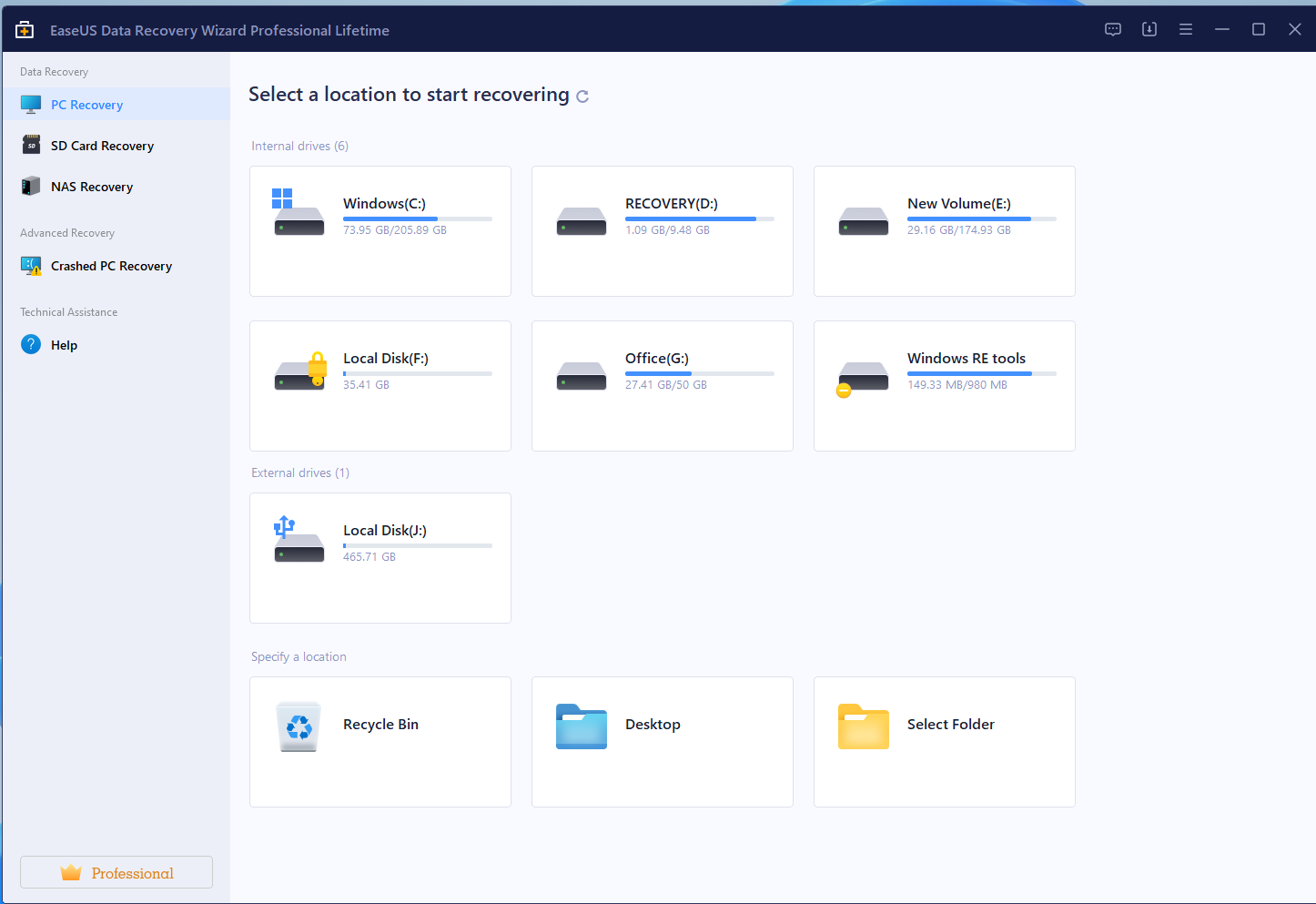
步骤 3 =单击“扫描”进行快速深度扫描以查找更多文件。
步骤 4 =在恢复之前按类型、日期、大小或关键字预览可恢复的文件。
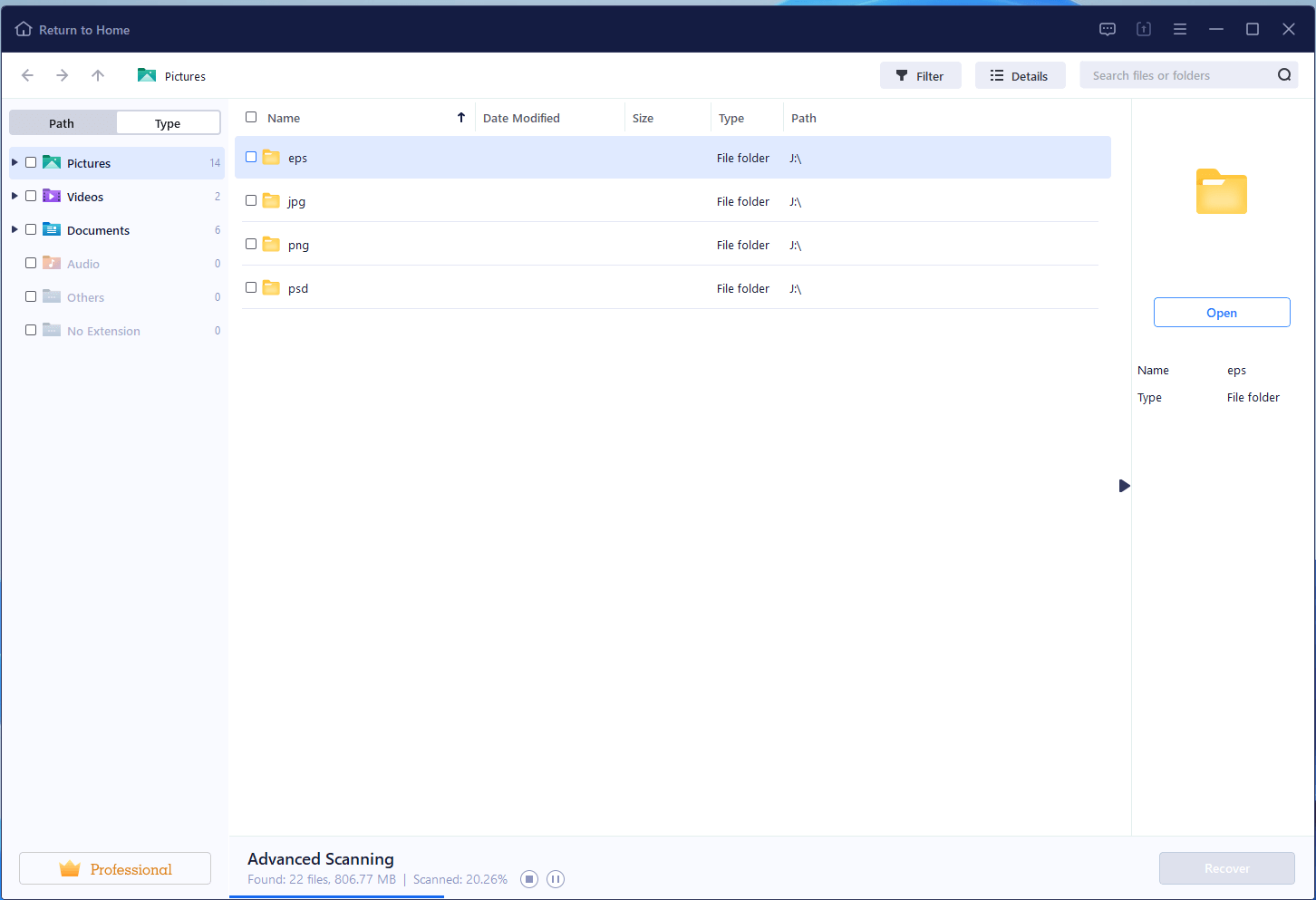
步骤 5 =选择文件并单击“恢复”,然后选择目标文件夹(避免原始位置)。
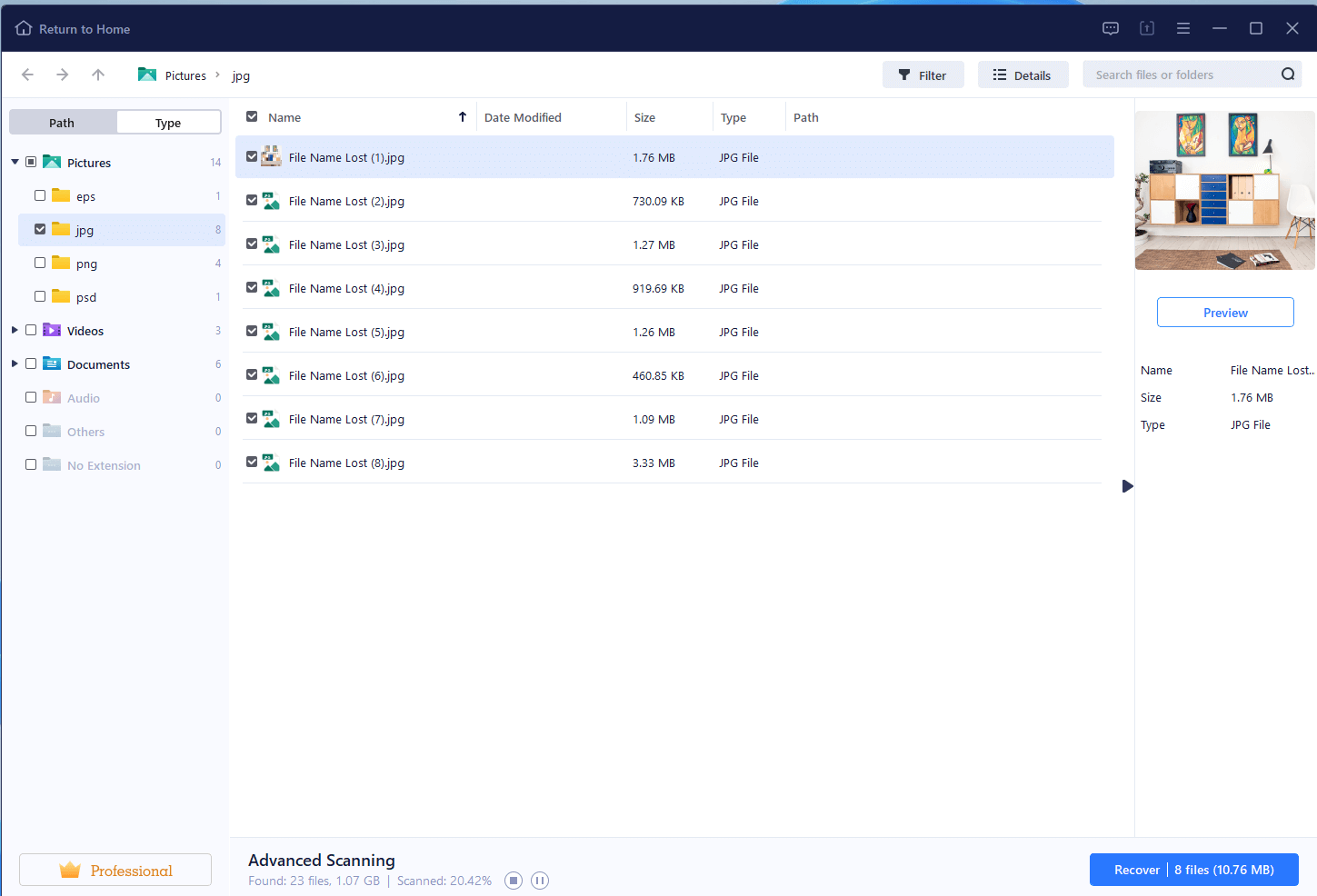
等待恢复过程完成,然后检查目标文件夹中的文件。
此方法允许您在 Windows 11 上快速执行已删除的照片恢复和其他媒体文件。如有任何疑问或问题,请联系EaseUS 技术支持寻求帮助。
如果您想了解有关数据恢复软件一般工作原理的更多信息,可以阅读本文。
结论:
EaseUS 数据恢复向导是快速、无忧的数据恢复的终极解决方案,让您免于丢失珍贵文件的压力和沮丧。 其卓越的功能不仅可以检索丢失的数据,还可以保护您的信息免受潜在风险和错误的影响。 您可以放心地信赖 EaseUS 数据恢复向导作为值得信赖的产品。
阅读此博客后,我确信您会对 EaseUS 数据恢复向导的令人印象深刻的功能、优点和性能感兴趣。 要亲自体验它的魔力,请从[此处]下载该软件。 如果您有任何问题或反馈,请随时在下面发表评论或通过电子邮件与我联系。
下一篇阅读:
如何从SSD恢复数据?
Mac 用户如何从损坏的 SSD 中恢复数据